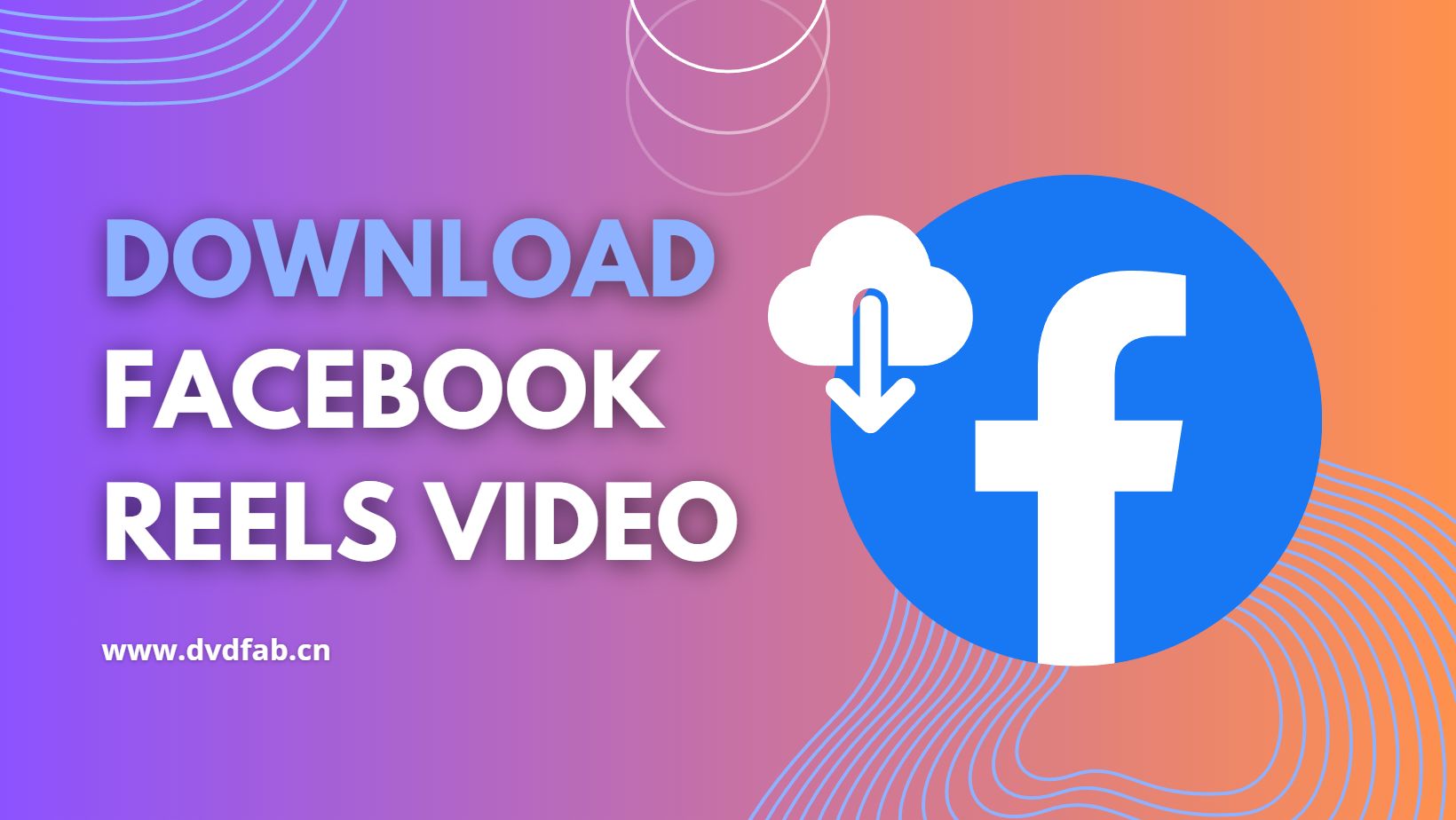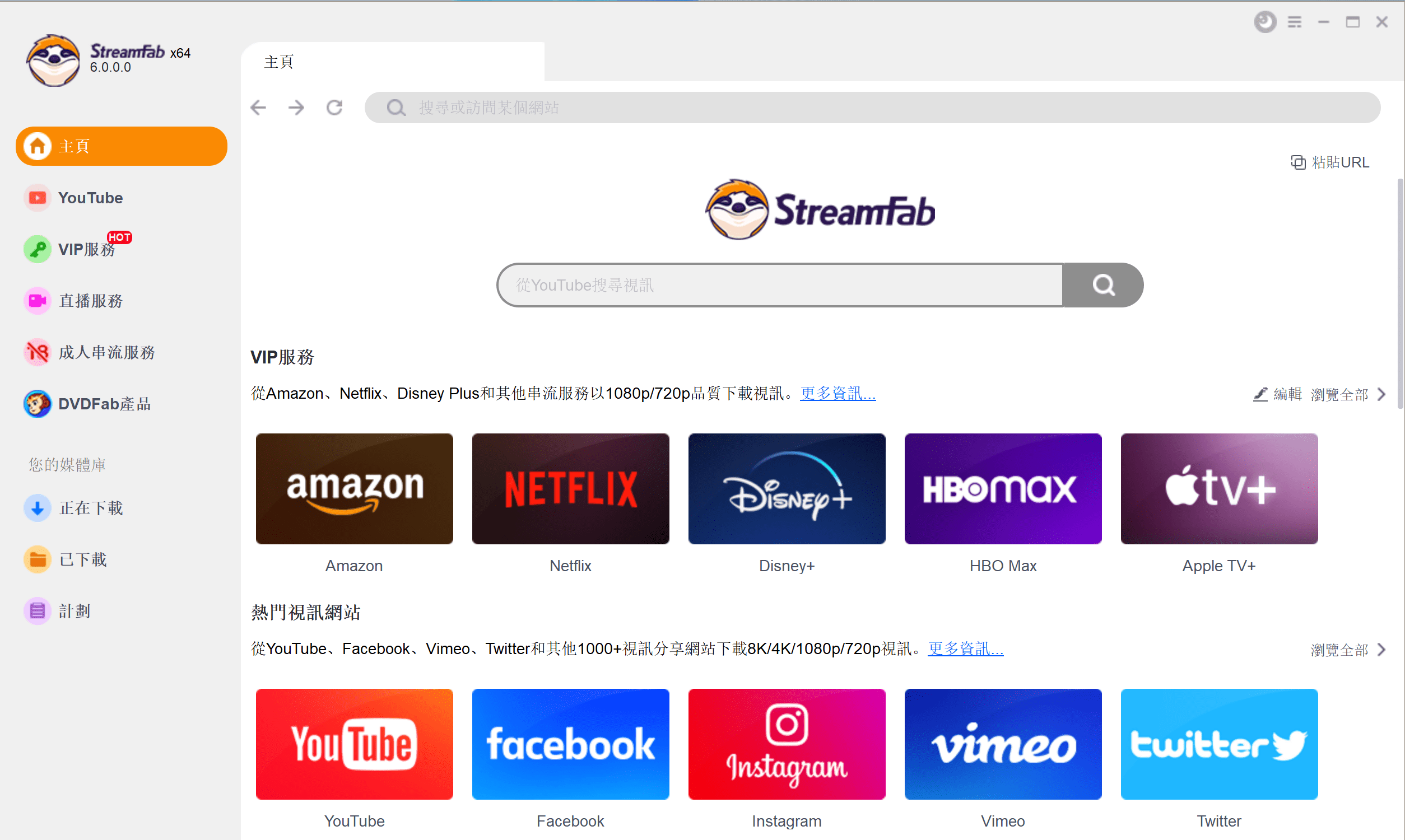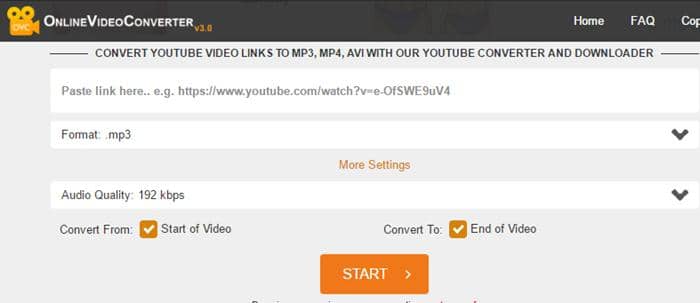將Facebook影片保存到相冊的5種方法
摘要: Facebook影片能為我們帶來很多快樂,如何將Facebook影片保存到相冊並隨時觀看呢?閱讀本文將找到答案。
目錄
為了趕時髦,您會製作Facebook(臉書)影片,但為了與Facebook世界友好相處,您必須知道如何將影片從Facebook保存到手機,因為大多數時候,您通過它訪問您的Facebook帳戶。因此,為了從保存的Facebook影片中獲取任何參考,或者為了離線娛樂而觀看它們,在這篇文章中,您將得到五種方法,即如何從Facebook下載線上影片或如何將Facebook影片保存到相冊。
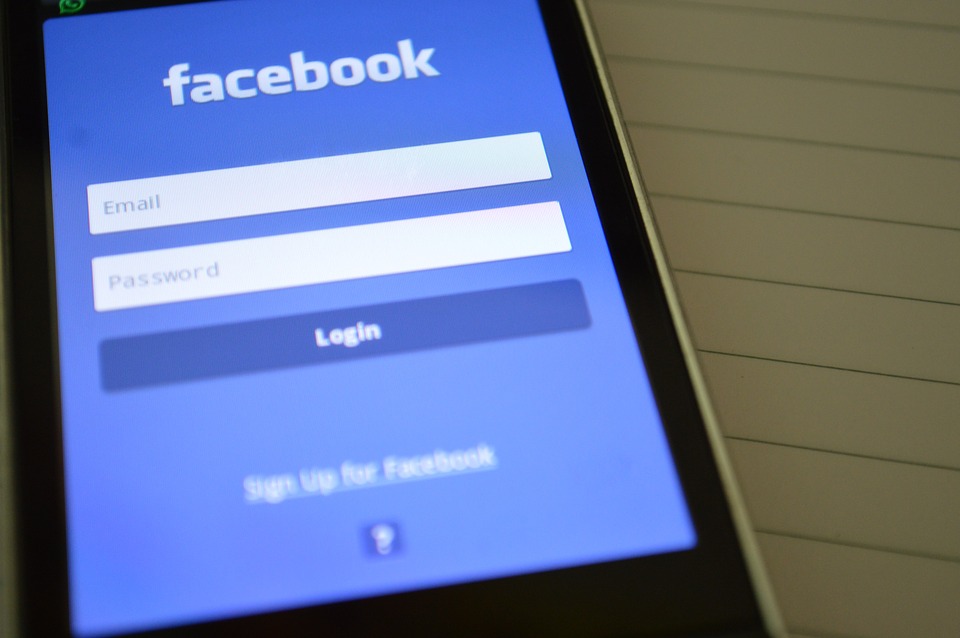
方法1:如何通過Facebook將Facebook影片保存到手機上
儘管Facebook在任何設備上都不給您任何直接下載的選項,但您可以通過 "保存影片 "選項將您最喜歡的Facebook影片保存在手機上供以後觀看。
第1步:進入Facebook應用程式後,找到您喜歡的影片,以保存以後觀看。
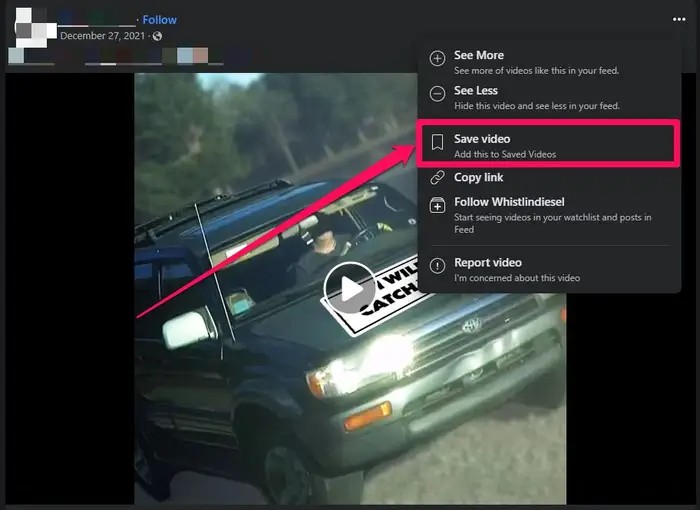
第2步:前往影片右上角有三個橫點的 "更多圖示"。接下來,選擇 "保存影片 "選項。
第3步:在您的手機上,同時前往 "漢堡菜單 "與三個水平線,您必須點擊 "保存 "選項,以訪問您保存的Facebook影片,供以後觀看。
方法2:如何通過安卓內置螢幕錄影機將Facebook影片保存到相冊中
您不去別的地方保存您的安卓手機上的Facebook影片,因為最新的螢幕錄製功能現在可以在您的安卓11或更高版本上使用。因此,讓我們看看如何通過這個內置功能將Facebook影片保存到相冊。
第1步:要到達 "快速設置 "菜單中的螢幕錄影機,您必須在通知面板上向下滑動兩次。
第2步:如果您在菜單中看不到螢幕錄影機,請前往 "更多 "菜單>"編輯 "選項>找到 "螢幕錄影機",同時滾動頁面的右側。接下來,將答錄機添加到通知面板上。
第3步:找到 "螢幕錄影機 "的另一個方法是,從菜單中進入鉛筆形狀的 "自定義 "圖示。在找到螢幕錄影機選項的同時,從螢幕頂部拖動它,將其添加到 "快速設置 "菜單中。
第4步:在您開始錄製之前,您必須給錄音師授權,在選擇選項時,可以錄製您的安卓手機的螢幕,有或沒有音頻。從 "聲音設置 "菜單中選擇 "沒有聲音"/"媒體聲音"/"媒體聲音和麥克風"。您也可以在錄製過程中啟用或禁用螢幕觸摸顯示選項。
第5步:一旦您完成了選項的選擇,去 "開始錄製 "的選項,啟動Facebook影片的錄製過程,在您的手機螢幕上播放幾秒鐘的倒計時。螢幕上會出現一個工具條,顯示錄製狀態。
第6步:在使用這個工具欄時,您可以暫停或停止錄製,只要您想。然而,如果您想繼續錄音過程,當過程結束時,點擊 "停止 "選項。
第7步:要探索其他設置,您必須長按 "快速設置 "菜單下的 "工具 "圖示。您所有的Facebook影片將保存在您的安卓手機的相冊。
方法3:如何通過內置螢幕錄影機將Facebook影片保存到iPhone上
儘管在iPhone上下載任何Facebook影片都很困難,但內置螢幕錄影功能使這項工作更容易。有了這個選項,您可以保存Facebook的影片到iPhone,供以後觀看。
第1步:要打開iPhone上的 "控制中心 "菜單,您需要向上滑動(iPhone 8及以前)或向下滑動(iPhone 10及以後)。導航螢幕錄影機圖示。
第2步:如果您無法獲得該選項,請移至 "設置">"控制中心">"自定義控制">滾動 "更多控制 "菜單,找到 "螢幕錄影機"。選擇綠色 "+"圖示,將錄音選項納入 "控制中心 "菜單。
第3步:要啟動錄製選項,點擊 "螢幕錄製"。在三秒鐘的倒計時後,錄音過程將開始,左上角的一個點擊將變成紅色。然後,螢幕上會出現一個紅條,而不是舊型號的時鐘。
第4步:您必須點擊螢幕上的控制中心退出。您的iPhone將繼續在螢幕上錄製您選擇的Facebook影片,並配有音頻。
第5步:要停止錄製過程,打開控制中心>點擊紅色錄製選項。或者,在點擊螢幕頂部的紅色狀態欄時,選擇 "停止 "選項。
第6步:要得到您所有的錄音,去您的iPhone的照片應用程式在您的離線以後觀看。
方法4:如何通過SnapSave線上工具將Facebook影片保存到相冊中
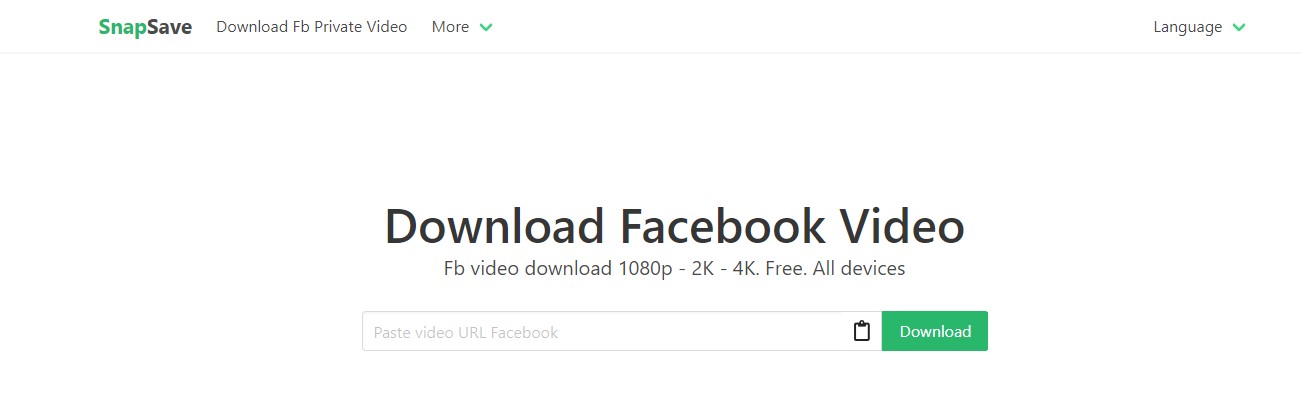
Facebook的影片是用m3u8加密的。因此,另一個有用的選擇,以保存任何Facebook影片到您的智能手機是選擇m3u8下載器。在下載1080p到4k的高解析度的FB影片時,您可以把它們保留在MP4格式,以便所有設備離線訪問您的下載。
第1步:選擇您喜歡的Facebook影片後,複製影片鏈接並粘貼到SnapSave網站上的特定搜索欄。
第2步:接下來,從給定的選項中選擇影片品質。
第3步:點擊 "下載 "選項,完成下載過程。您必須等待一段時間來處理軟體伺服器,讓Facebook下載到您的手機上。
即使使用這些方法,您可以得到您最喜歡的Facebook影片進行離線觀看;您可以需要幫助來嘗試這些方法。因此,讓我們看看在使用這些方法時,您會面臨什麼挑戰。
在Facebook的應用內保存選項中,您只能在沒有互聯網的情況下觀看保存的影片。您既不能定制,也不能將其用於其他目的。
- 在螢幕錄製選項中,沒有音頻、影片或格式選擇選項,而且您不能一鍵獲得影片。
- 在線上選項中,您無法獲得自動下載、批量下載或無廣告下載選項。
- 然而,如果有問題,有辦法消除它。在理解這些下載挑戰的同時,StreamFab for Android下載器的設計讓您在安卓設備上獲得最靈活、可定制和無限的下載體驗。
方法5:如何用StreamFab for Android將Facebook影片保存到相冊中

如果您想在您的安卓設備上永久保存您最喜歡的Facebook影片,以便離線觀看或以後使用,StreamFab for Android是一站式的目的地。使用這個下載器,您可以下載任何公共或私人的Facebook影片,沒有任何廣告,並以您想要的音頻影片品質,供您靈活、重複、輕鬆地離線觀看。
如果您想在您的Windows/Mac PC上獲得同樣的可定制的Facebook下載體驗,StreamFab for Android將為您服務。使用這個影片下載器,您可以用您的字幕選擇、格式偏好、自動和批量下載選項等規格下載Facebook影片。
特點
- 從1000多個網站下載內容,包括Facebook。
- 享受從480p到1080p的影片品質和AAC 2.0的音頻品質。
- 將您的Facebook下載內容以MP4格式傳輸到任何設備。
- 通過批量下載選項同時獲得多個影片。
- 保存您選擇的字幕和元數據。
- 通過內置流覽選項搜索FB影片。
第1步:在安卓上啟動軟體
在您的設備上啟動StreamFab for Android後,前往 "主頁",從網站列表中選擇Facebook網站。
第2步:到達Facebook網站
或者,您可以通過內置的流覽器搜索,同時粘貼URL來定位網站。
第3步:選擇要下載的FB影片
之後,通過流覽找到Facebook影片並開始播放。
第4步:優先考慮您的規格
自定義輸出配置檔與您的規格的字幕,音頻,影片解析度,格式等。
第5步:下載完成
一旦您完成了您的規格選擇 "立即下載 "選項,完成下載過程。
常見問題
在電腦上登錄FB > 選擇個人資料 > 設置和隱私 > 設置 > 隱私 > 您的Facebook資訊 > 下載個人資料資訊。查看 > 選擇右側框,從您的請求中添加或刪除數據 > 從格式、照片/影片品質和資訊的具體數據範圍中選擇選項 > 確認下載請求,選擇 "創建檔"。
結語
通過這篇文章,您可以根據自己的方便,嘗試多種選擇,如何將Facebook影片保存到相冊。然而,假設您想使用您的Facebook下載的影片,製作,分享,或其他東西在您的離線世界的眾多目的。在這種情況下,探索Android版StreamFab的最大自定義功能是明智的。
StreamFab All-In-One是一種53合1的完備視訊下載方案,可從Netflix、Disney+、YouTube和其他1000+熱門網站下載視訊。
您可能還對以下工具感興趣
下載1080p全高清品質的Netflix電影和電視劇並在線下觀看
從Amazon Prime Video下載視訊並保存為EAC3 5.1音軌的1080p檔案
從HBO串流網站直接下載AC3 5.1音軌的4K/1080p視訊